1.2 Получение счета, договора и печать заявки — различия между версиями
Материал из NTSsoft
Ivan (обсуждение | вклад) |
Ivan (обсуждение | вклад) |
||
| Строка 8: | Строка 8: | ||
В открывшейся заявке нажмите кнопку '''«Распечатать»'''. Полученные документы (заявка, счет, договор и т.д.) распечатайте, подпишите, проставьте печати, отсканируйте. После этого добавьте документы в соответствующие папки, для этого перейдите к [http://wiki.ntssoft.ru/index.php?title=1.3_%D0%9F%D0%BE%D0%B4%D0%B3%D0%BE%D1%82%D0%BE%D0%B2%D0%BA%D0%B0_%D0%B8_%D0%BF%D0%B5%D1%80%D0%B5%D0%B4%D0%B0%D1%87%D0%B0_%D0%BE%D1%82%D1%81%D0%BA%D0%B0%D0%BD%D0%B8%D1%80%D0%BE%D0%B2%D0%B0%D0%BD%D0%BD%D1%8B%D1%85_%D0%B4%D0%BE%D0%BA%D1%83%D0%BC%D0%B5%D0%BD%D1%82%D0%BE%D0%B2,_%D0%BD%D0%B5%D0%BE%D0%B1%D1%85%D0%BE%D0%B4%D0%B8%D0%BC%D1%8B%D1%85_%D0%B4%D0%BB%D1%8F_%D0%BF%D0%BE%D0%BB%D1%83%D1%87%D0%B5%D0%BD%D0%B8%D1%8F_%D0%A1%D0%9A%D0%9F.&action=edit&redlink=1 <u>пункту 1.3</u>]. | В открывшейся заявке нажмите кнопку '''«Распечатать»'''. Полученные документы (заявка, счет, договор и т.д.) распечатайте, подпишите, проставьте печати, отсканируйте. После этого добавьте документы в соответствующие папки, для этого перейдите к [http://wiki.ntssoft.ru/index.php?title=1.3_%D0%9F%D0%BE%D0%B4%D0%B3%D0%BE%D1%82%D0%BE%D0%B2%D0%BA%D0%B0_%D0%B8_%D0%BF%D0%B5%D1%80%D0%B5%D0%B4%D0%B0%D1%87%D0%B0_%D0%BE%D1%82%D1%81%D0%BA%D0%B0%D0%BD%D0%B8%D1%80%D0%BE%D0%B2%D0%B0%D0%BD%D0%BD%D1%8B%D1%85_%D0%B4%D0%BE%D0%BA%D1%83%D0%BC%D0%B5%D0%BD%D1%82%D0%BE%D0%B2,_%D0%BD%D0%B5%D0%BE%D0%B1%D1%85%D0%BE%D0%B4%D0%B8%D0%BC%D1%8B%D1%85_%D0%B4%D0%BB%D1%8F_%D0%BF%D0%BE%D0%BB%D1%83%D1%87%D0%B5%D0%BD%D0%B8%D1%8F_%D0%A1%D0%9A%D0%9F.&action=edit&redlink=1 <u>пункту 1.3</u>]. | ||
| − | <table width = " | + | <table width = "135%"> |
<tr> | <tr> | ||
<td width = "33%"> | <td width = "33%"> | ||
| Строка 18: | Строка 18: | ||
<td width = "33%"> | <td width = "33%"> | ||
[http://wiki.ntssoft.ru/index.php/1.3_%D0%9F%D0%BE%D0%B4%D0%B3%D0%BE%D1%82%D0%BE%D0%B2%D0%BA%D0%B0_%D0%B8_%D0%BF%D0%B5%D1%80%D0%B5%D0%B4%D0%B0%D1%87%D0%B0_%D0%BE%D1%82%D1%81%D0%BA%D0%B0%D0%BD%D0%B8%D1%80%D0%BE%D0%B2%D0%B0%D0%BD%D0%BD%D1%8B%D1%85_%D0%B4%D0%BE%D0%BA%D1%83%D0%BC%D0%B5%D0%BD%D1%82%D0%BE%D0%B2,_%D0%BD%D0%B5%D0%BE%D0%B1%D1%85%D0%BE%D0%B4%D0%B8%D0%BC%D1%8B%D1%85_%D0%B4%D0%BB%D1%8F_%D0%BF%D0%BE%D0%BB%D1%83%D1%87%D0%B5%D0%BD%D0%B8%D1%8F_%D0%A1%D0%9A%D0%9F. Вперед] | [http://wiki.ntssoft.ru/index.php/1.3_%D0%9F%D0%BE%D0%B4%D0%B3%D0%BE%D1%82%D0%BE%D0%B2%D0%BA%D0%B0_%D0%B8_%D0%BF%D0%B5%D1%80%D0%B5%D0%B4%D0%B0%D1%87%D0%B0_%D0%BE%D1%82%D1%81%D0%BA%D0%B0%D0%BD%D0%B8%D1%80%D0%BE%D0%B2%D0%B0%D0%BD%D0%BD%D1%8B%D1%85_%D0%B4%D0%BE%D0%BA%D1%83%D0%BC%D0%B5%D0%BD%D1%82%D0%BE%D0%B2,_%D0%BD%D0%B5%D0%BE%D0%B1%D1%85%D0%BE%D0%B4%D0%B8%D0%BC%D1%8B%D1%85_%D0%B4%D0%BB%D1%8F_%D0%BF%D0%BE%D0%BB%D1%83%D1%87%D0%B5%D0%BD%D0%B8%D1%8F_%D0%A1%D0%9A%D0%9F. Вперед] | ||
| + | </td> | ||
| + | </tr> | ||
| + | |||
| + | |||
| + | <table width = "100%"> | ||
| + | <tr> | ||
| + | <td width = "100%"> | ||
| + | <center>[http://ntssoft.ru/ На сайт НТСсофт]</center> | ||
</td> | </td> | ||
</tr> | </tr> | ||
Версия 14:25, 10 июля 2014
После заполнения всех полей нажмите кнопку «Сохранить заявку». Вашей заявке будет присвоен номер и на электронный адрес будет выслана ссылка для отслеживания и редактирования заявки.
Перейдите в свою электронную почту и откройте ссылку. В заявке появятся кнопки «Сканы документов» и «Распечатать» (см. Рис. 1).
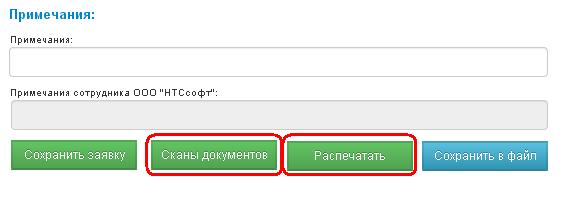
В открывшейся заявке нажмите кнопку «Распечатать». Полученные документы (заявка, счет, договор и т.д.) распечатайте, подпишите, проставьте печати, отсканируйте. После этого добавьте документы в соответствующие папки, для этого перейдите к пункту 1.3.
|
|